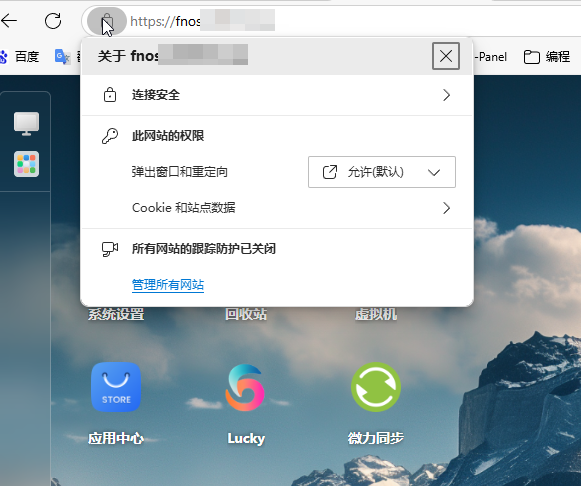前言
相信大部分 NAS 玩家都有远程访问的需求,但是家庭宽带一般只提供动态 IPv6 公网,且80、443 端口似乎也无法使用,使用域名访问NAS会比较困难。网上提供的解决方法也有很多,主要分为两大类,内网穿透或者 DDNS。我这里介绍的方案属于DDNS的一种,将本地动态 IPv6 地址通过 DDNS 放到 Cloudflare 的 DNS 服务器上解析且开启 CDN;再设置 Origin Rules 重写端口来绕过80/443端口;这样便可实现域名免端口访问家庭服务器/NAS。但是由于 Cloudflare 的 CDN 服务器不在国内,访问比较慢
环境说明
需要提前注册好域名,且将域名托管到 Cloudflare 上。具体教程参考域名DNS服务托管至Cloudflare,就是如此简单
开启IPv6,具体教程参考普通家庭宽带用户如何正确的开启IPv6网络。
实操
nas管理面板 lucky
由于下面很多操作都是在 lucky 面板中操作,所以需要提前安装好 lucky。安装过程不复杂。直接应用商店安装就行。
安装证书
这里可以lucky安装证书,也可以cf来生成证书,我就以cf举例
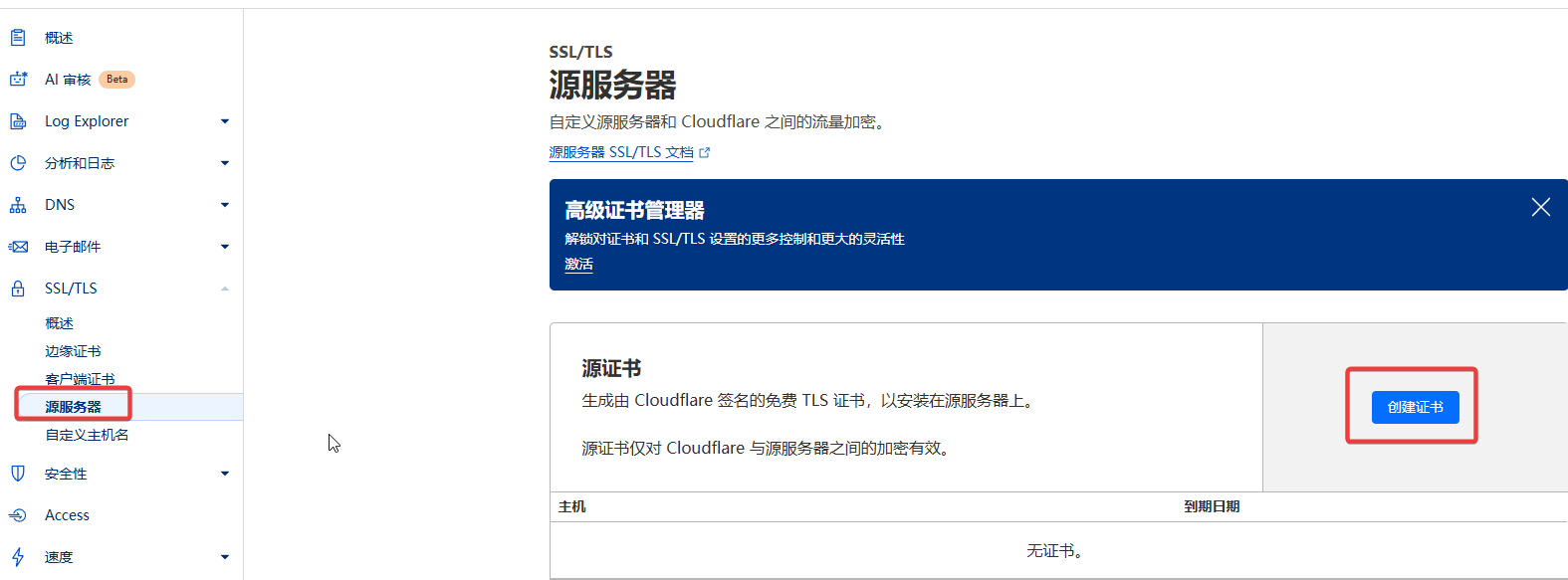
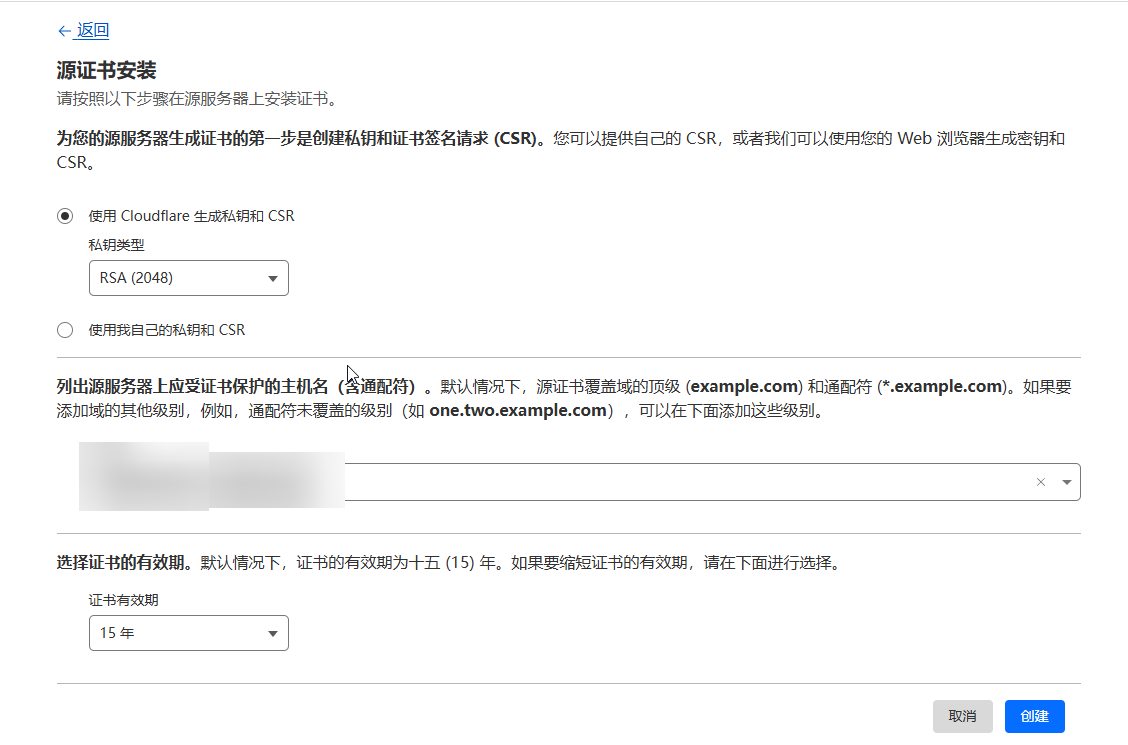
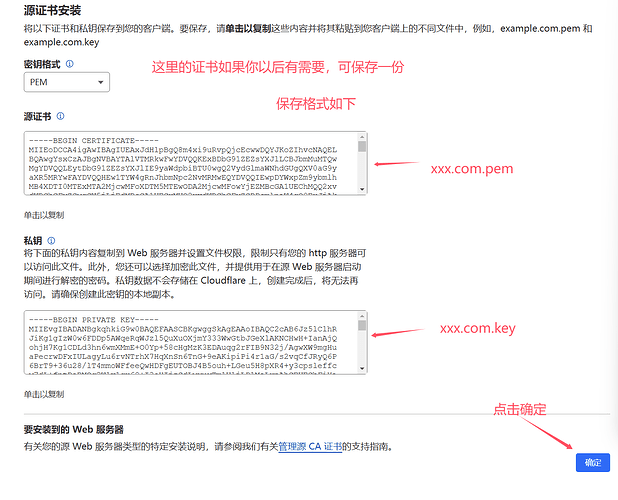
动态域名解析 DDNS
创建 API-Key
登录 Cloudflare 账户,创建 API-Key。创建 API-Key 的方法如下:
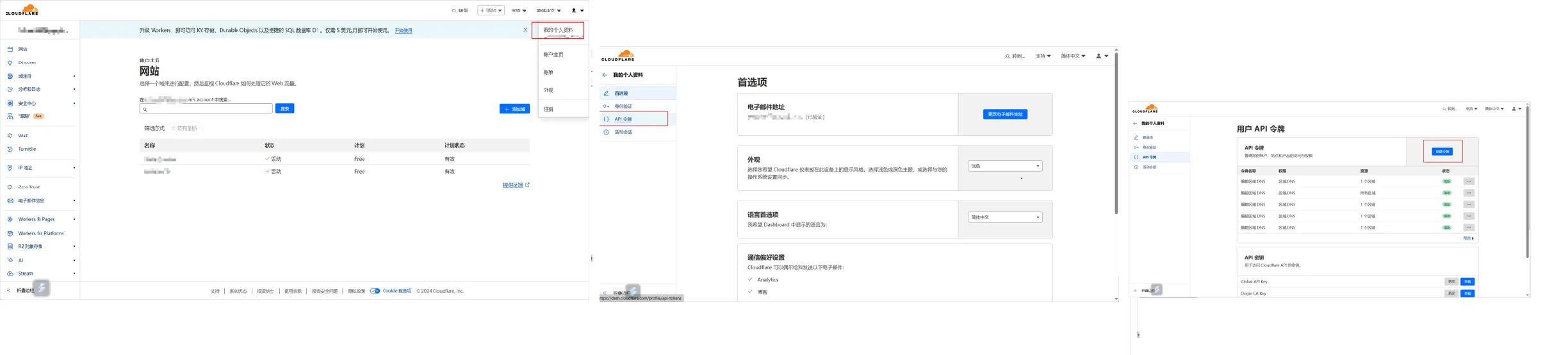
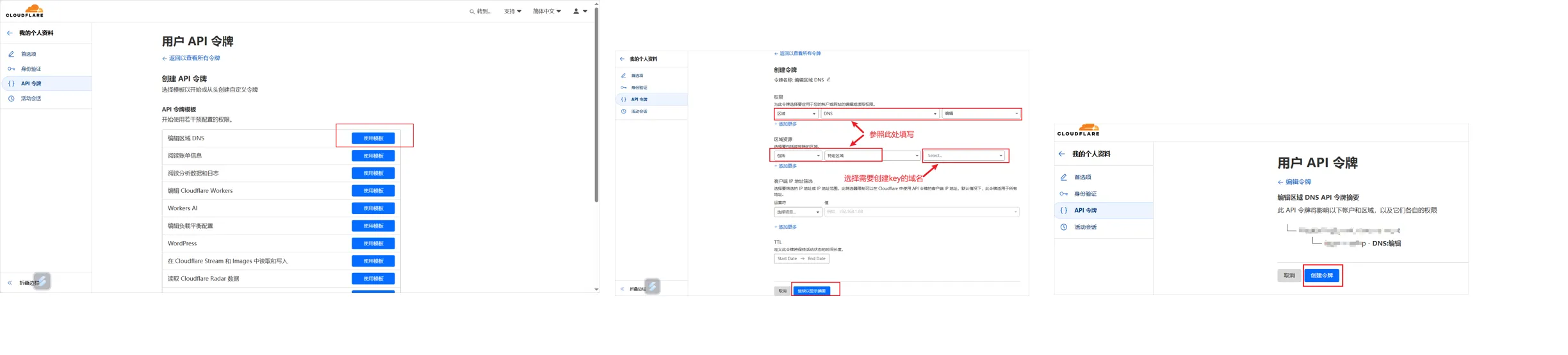
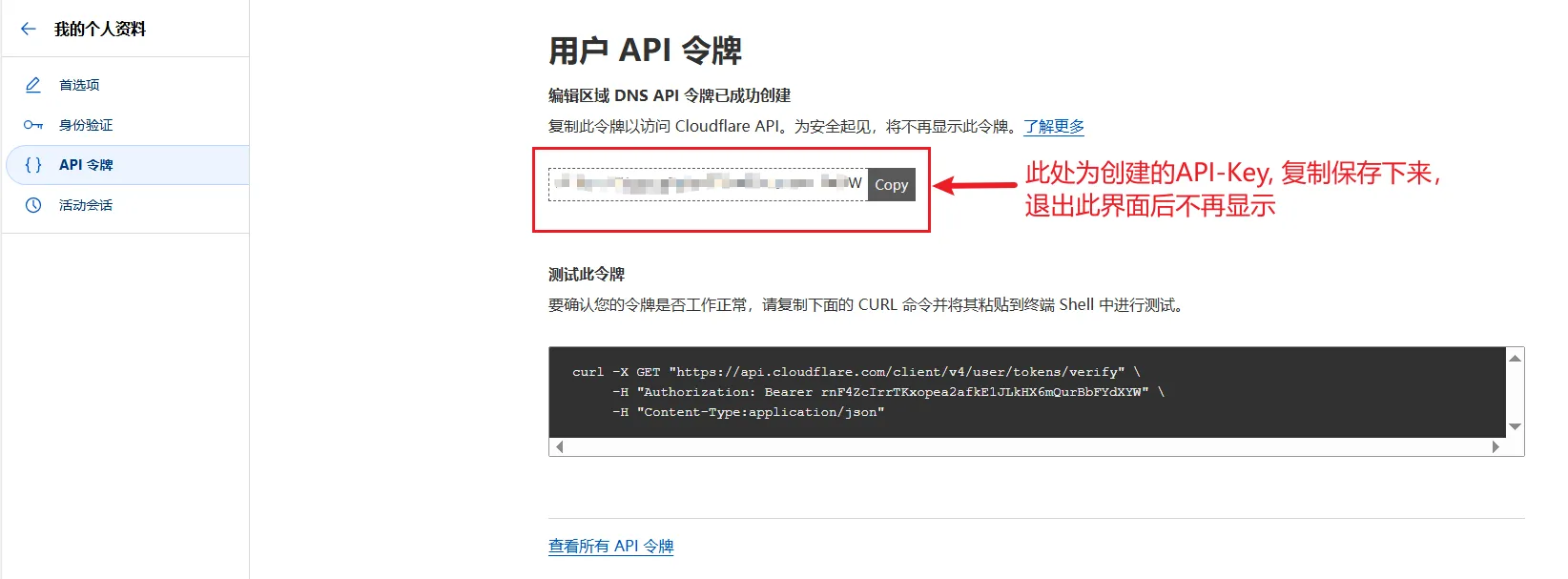
配置 DDNS
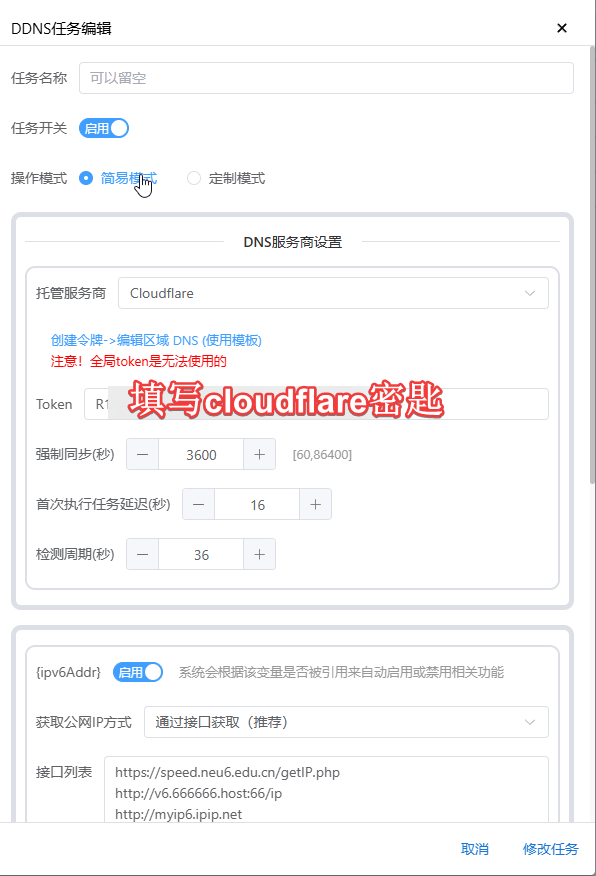
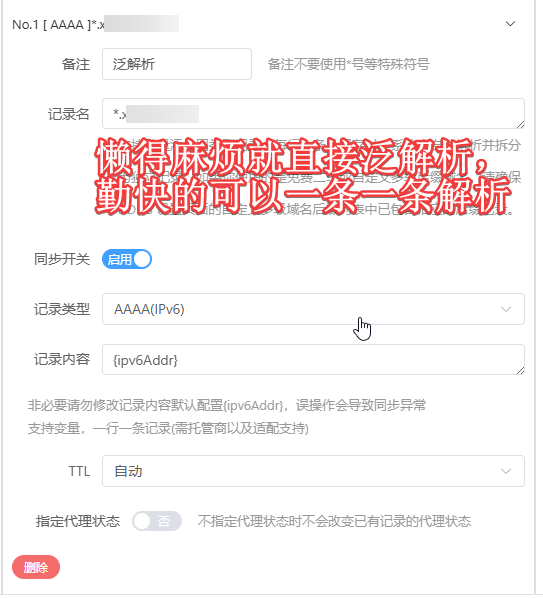
实现 IPv4 网络下访问 IPV6 Only 服务器
Cloudflare 提供了免费 CDN 代理。同时 CDN 支持 IPv4 和 IPv6 双栈流量的互相转换。我们可以利用这一特性实现此需求。
主要步骤:打开 Cloudflare 的 CDN 服务,再去 Origin Rules 配置端口转发。
-
Cloudflare 设置
打开每条 DNS 记录中的小云朵即可打开 CDN 服务
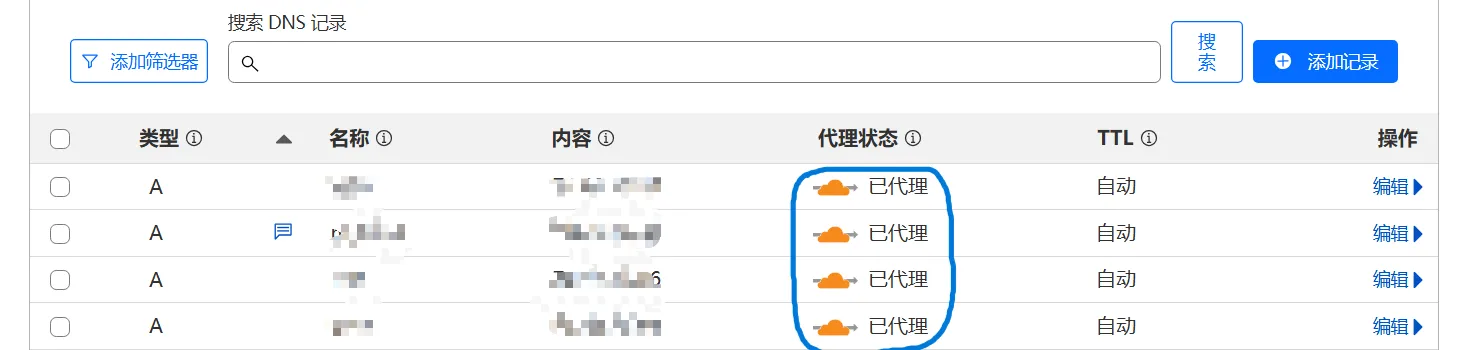
点击 规则 -> Origin Rules -> 创建规则。参考下图填写。域名填写自己的。重写到目标端口,端口按照需求填写。 Cloudflare 只支持部分端口转发。参考Network ports | Cloudflare Fundamentals docs自行修改。

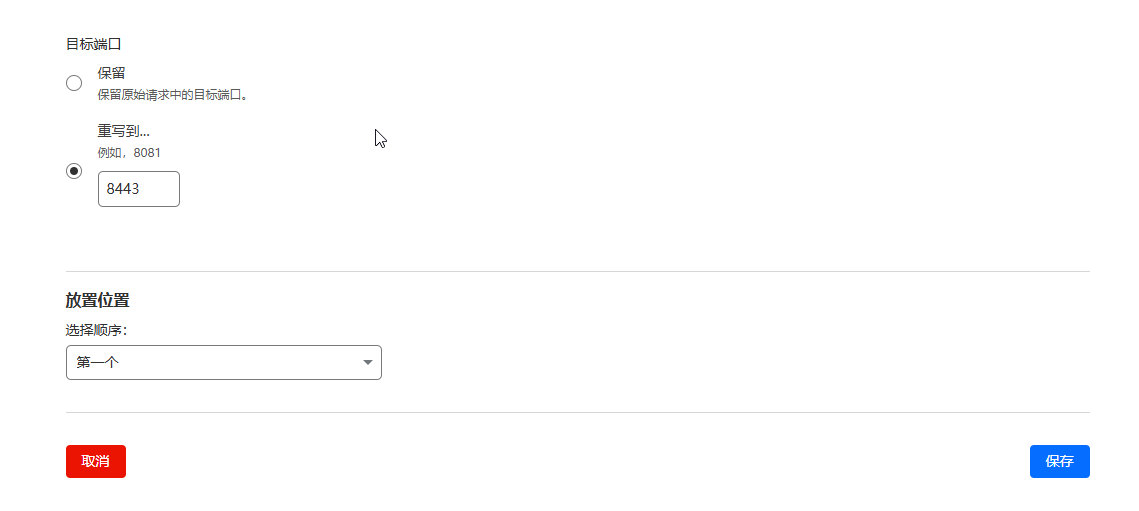
点击部署后就能无端口访问了。
因为小黄云的生效要几分钟,所以这段时间,可以设置反代了
配置反向代理。 配置如图
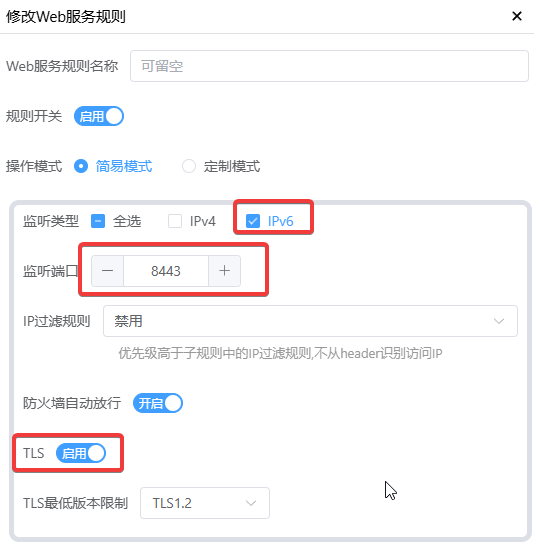
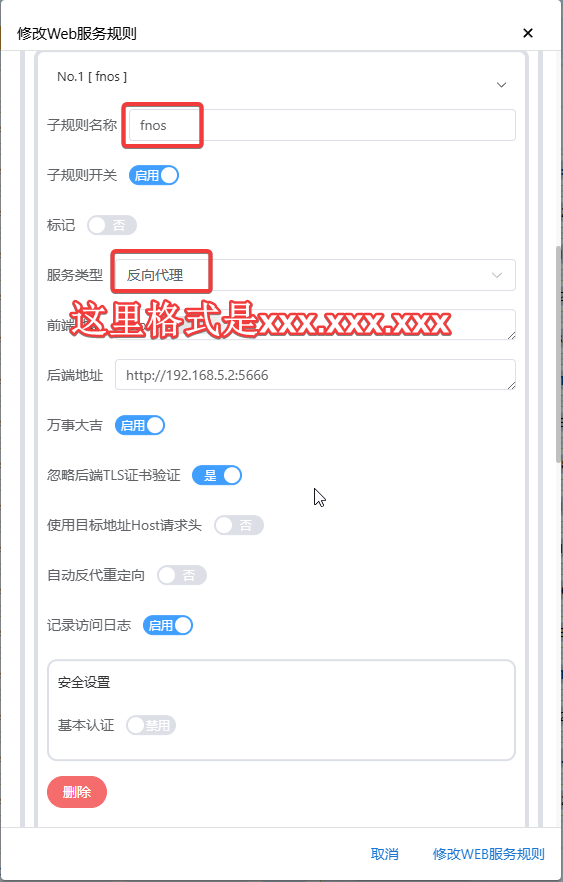
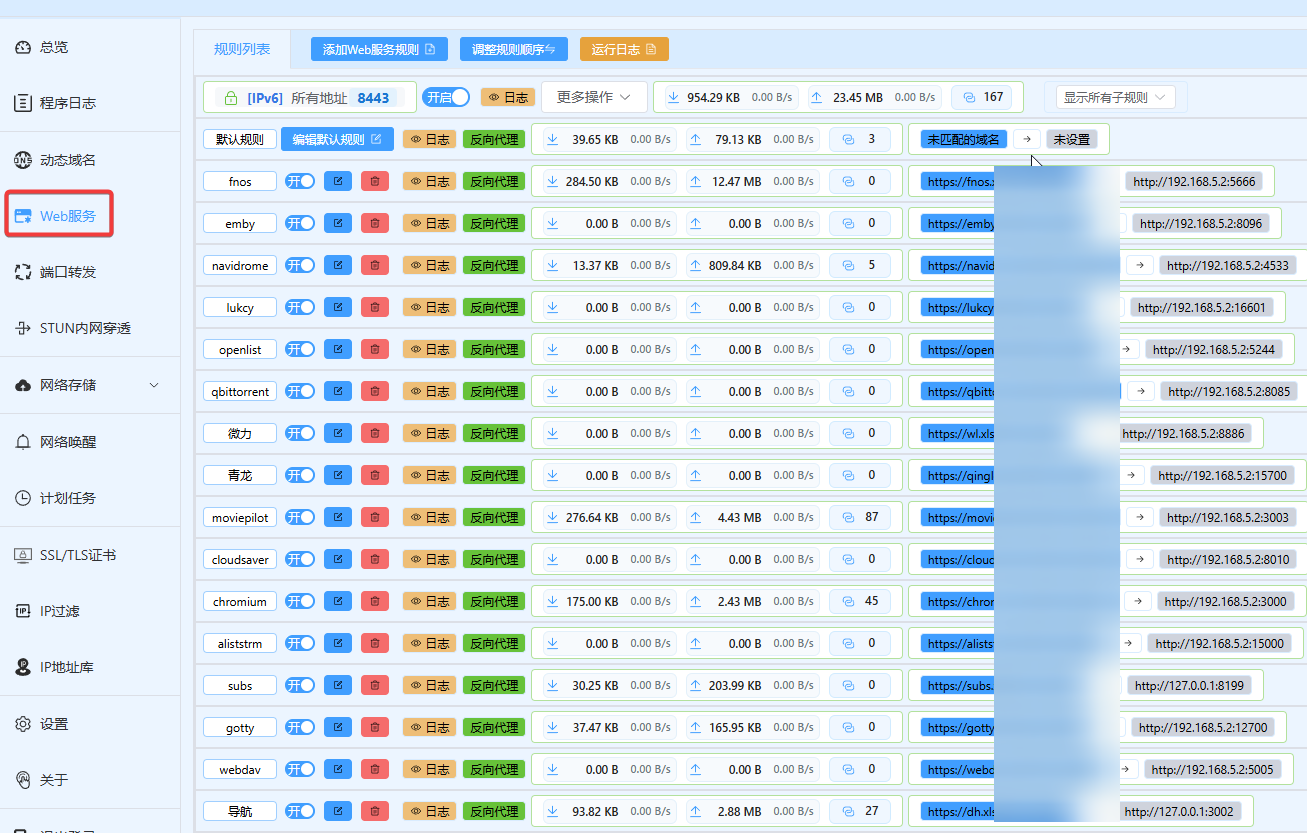
验证小黄云是否生效: nslookup fnos.xxx.xxx
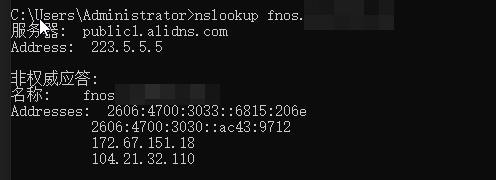
返回结果有v4,v6地址,就生效了。
打开浏览器访问: